Visual Studio Code 1.44 解决中文代码显示乱码问题(小白图文教程)
番茄系统家园 · 2022-12-16 06:24:40
现今主流的计算机中文字符编码方案是:GBK和UTF-8。
不同编码方案使用不同的字符集,GBK字符集在中文字符长度和字符数量上存在绝对优势,但对国外字符并不支持。所以,完全面向国内的程序/网页使用的是GBK字符集的GBK编码,而面向国外或面向国内兼国外的程序/网页使用的是Unicode字符集的UTF-8编码。
- 软件名称:
- Visual Studio Code 64位 v1.59.0 官方最新安装版
- 软件大小:
- 78.9MB
- 更新时间:
- 2021-08-06
如果在使用Visual Studio Code 1.44打开源码文件时,出现乱码,那很有可能是因为该文件字符编码是GBK。(没错,Visual Studio Code 1.44默认的字符编码是UTF-8)
(默认GBK中文乱码)
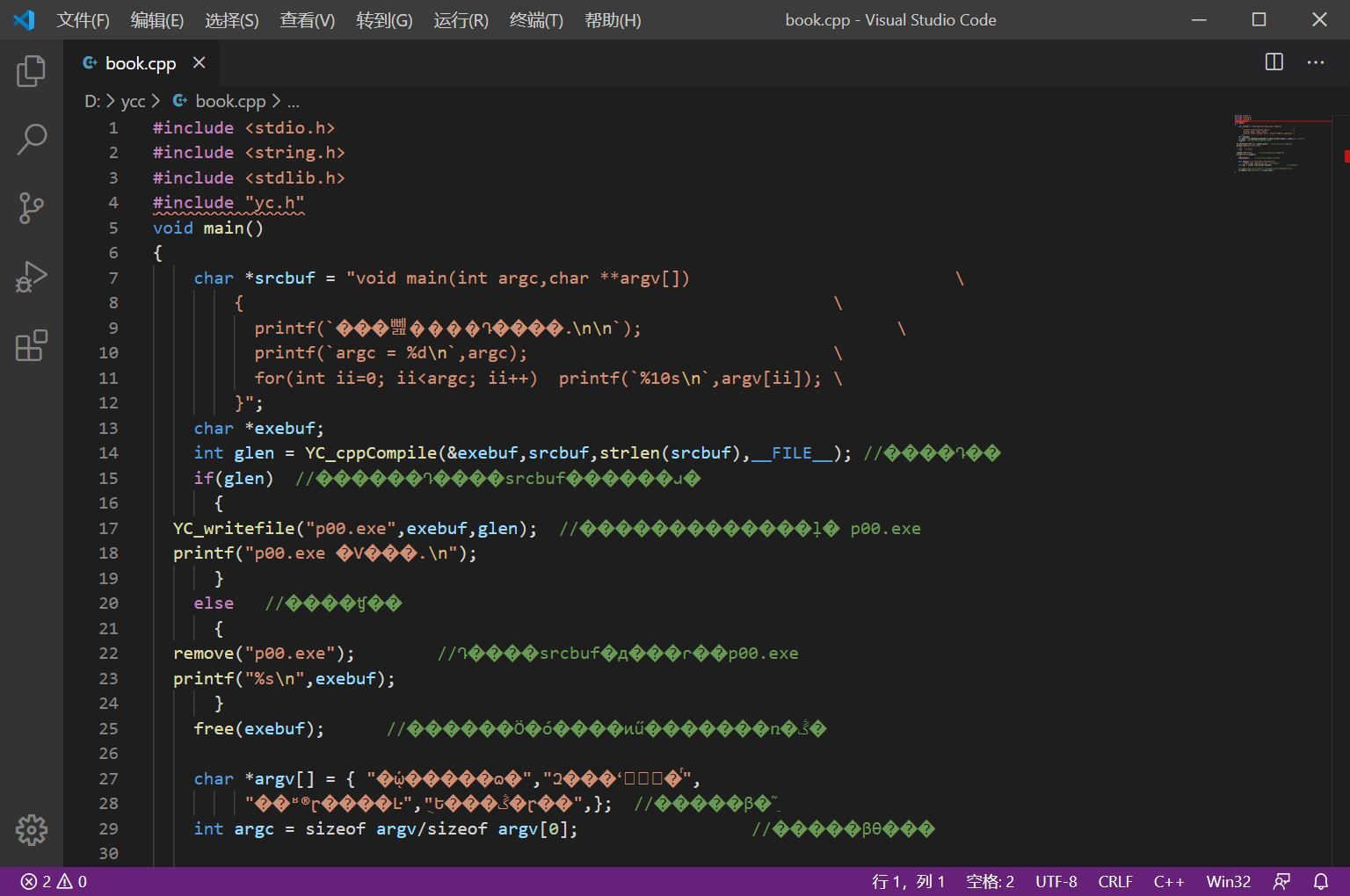
(设置完成后GBK中文正常显示)
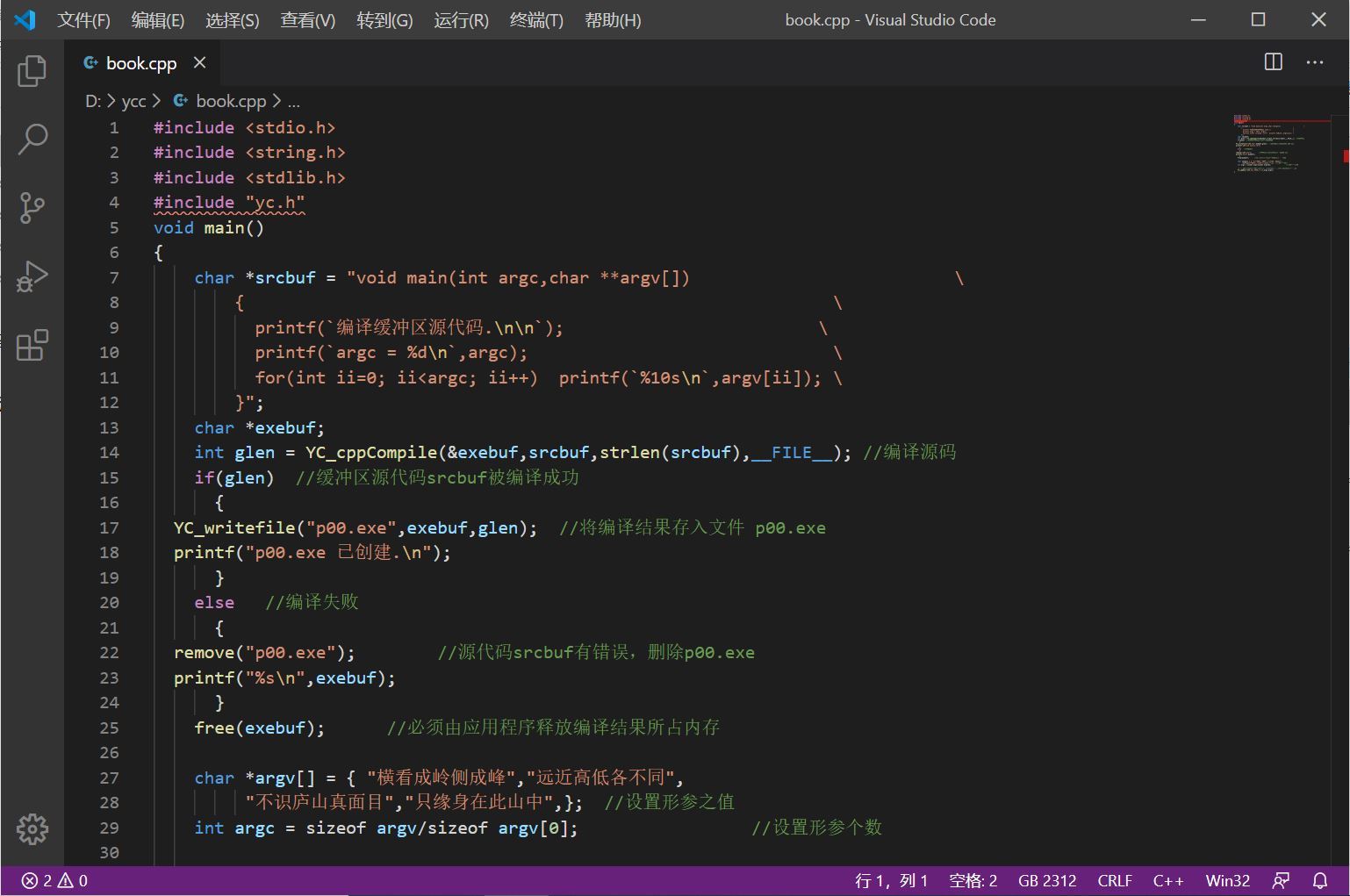
现在就跟着博主一起来解决这个问题吧:
步骤一、打开菜单“文件”,选择“首选项”,点击“设置”
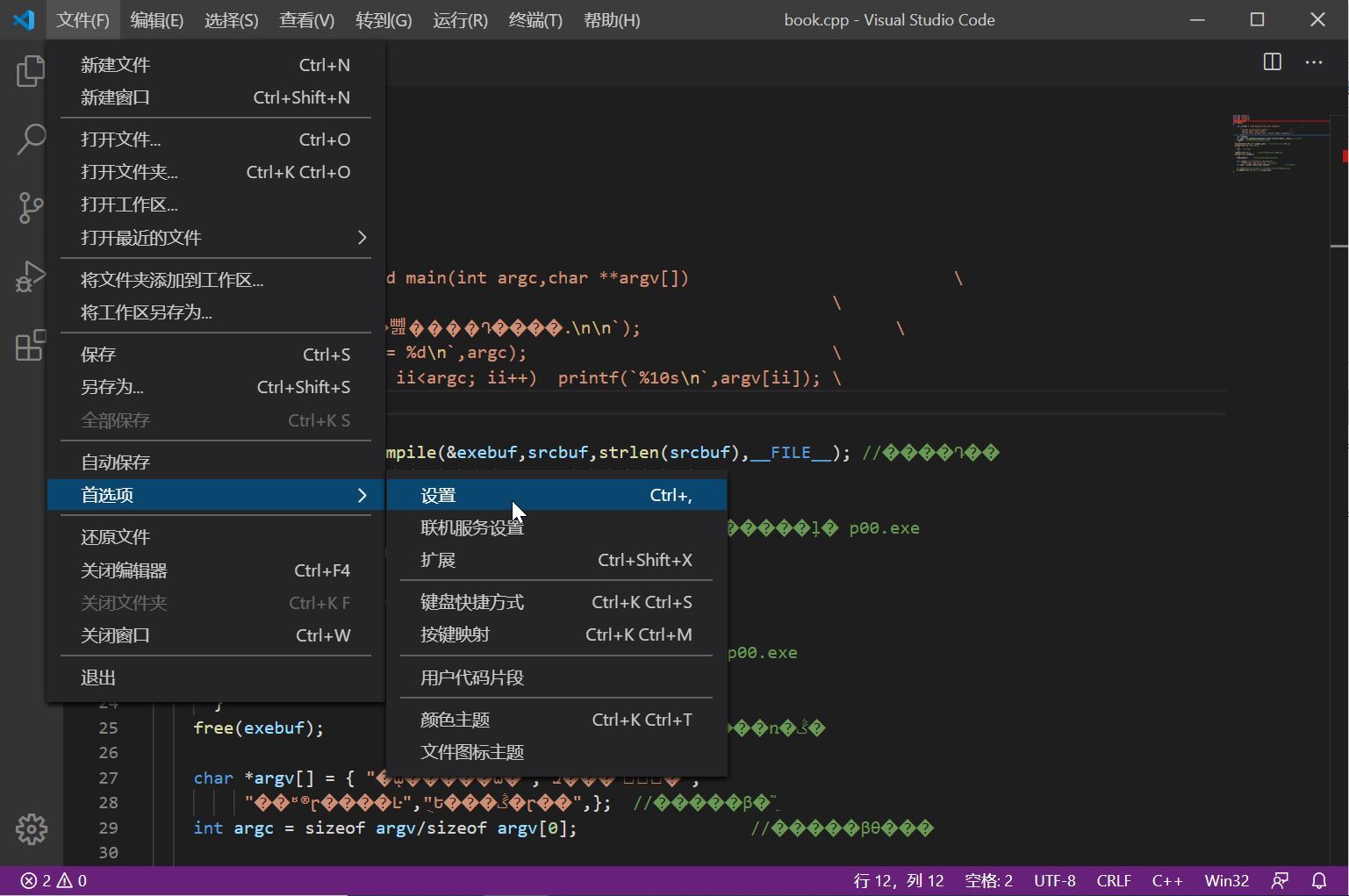
步骤二、在弹出的界面中点击“文本编辑器”
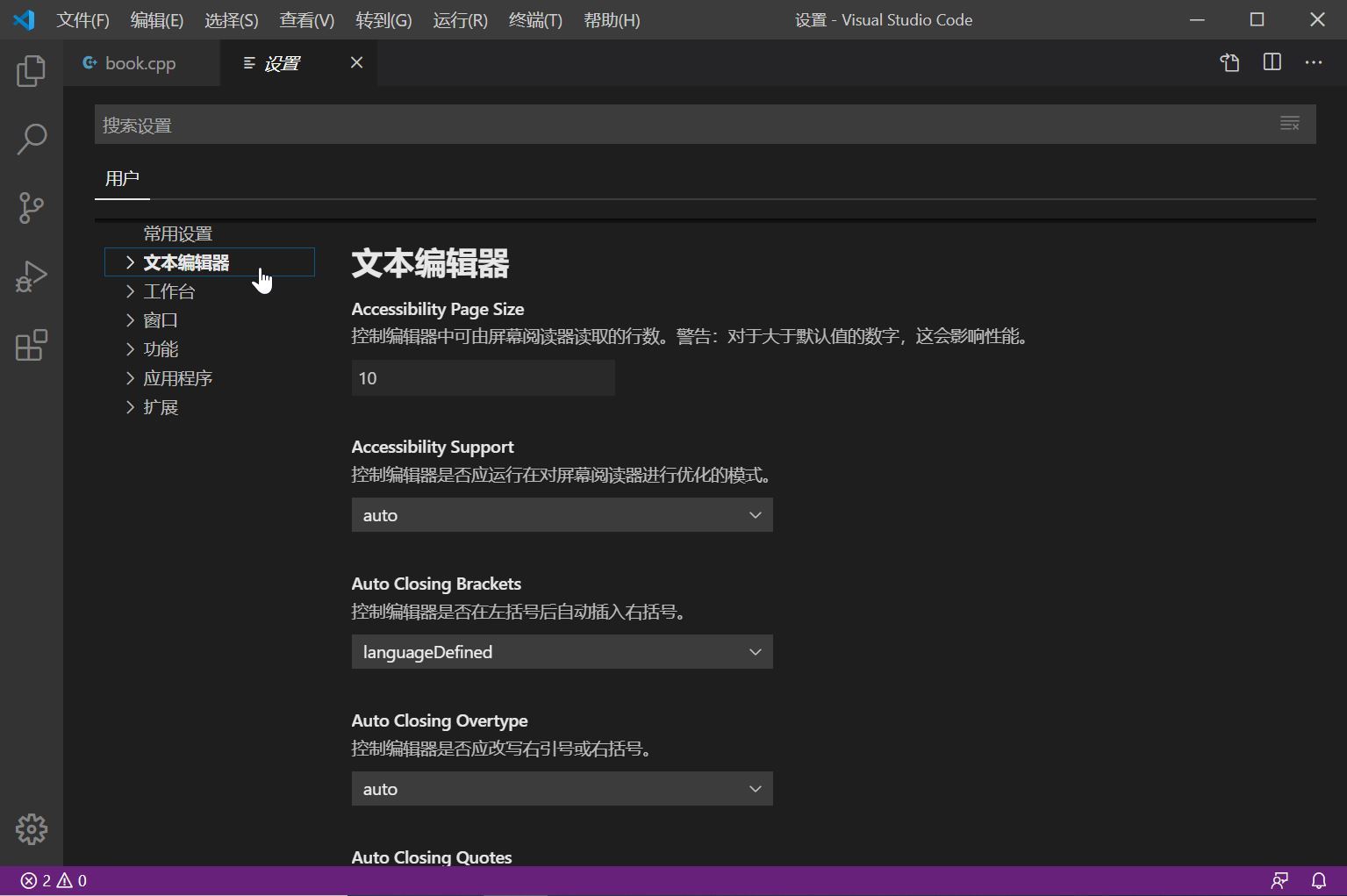
步骤三、点击“文本编辑器”下面的“文件”
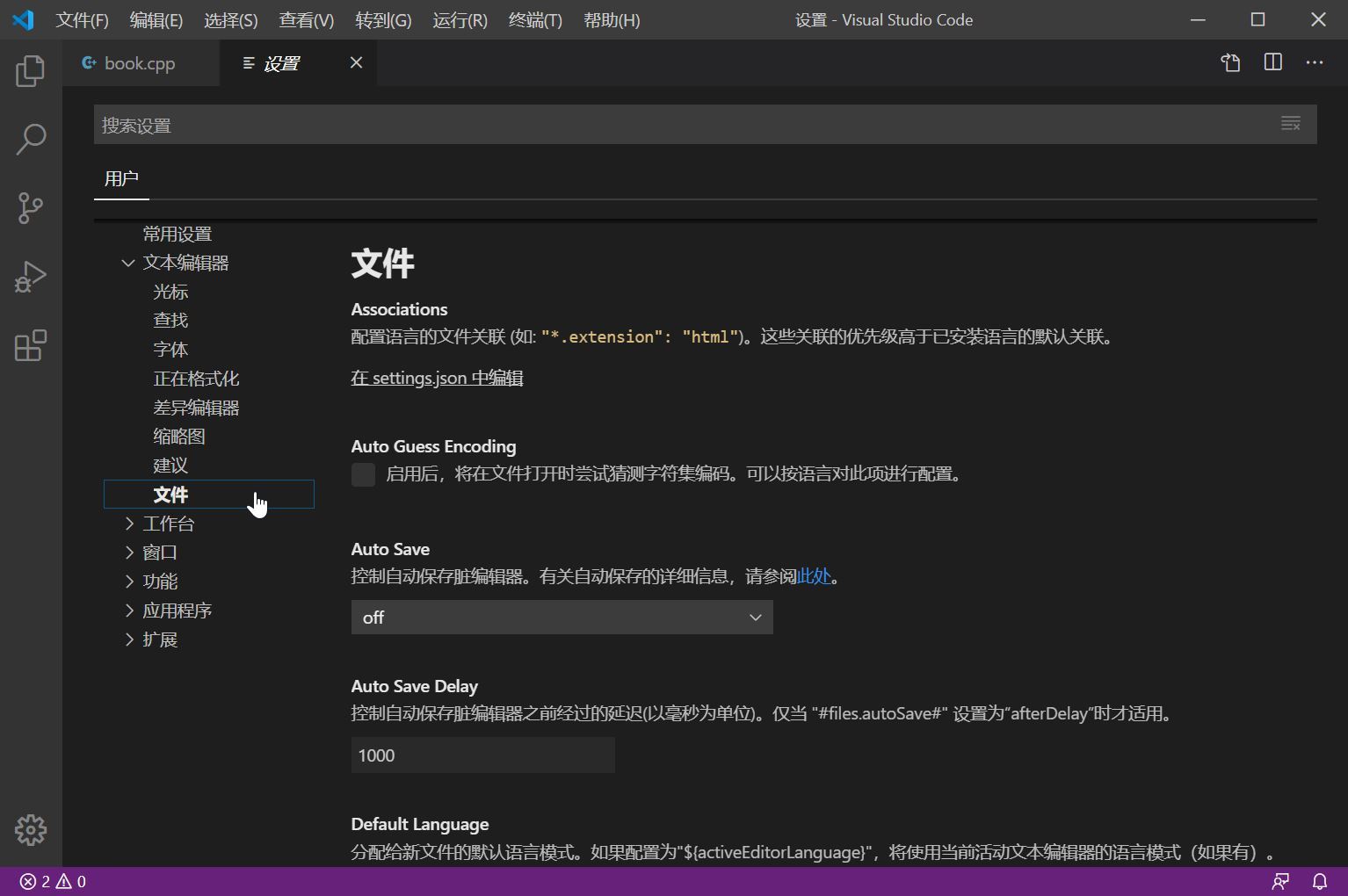
步骤四、勾选右侧界面中的“启用后,将在文件打开时尝试猜测字符集编码。可以按语言对此项设置”
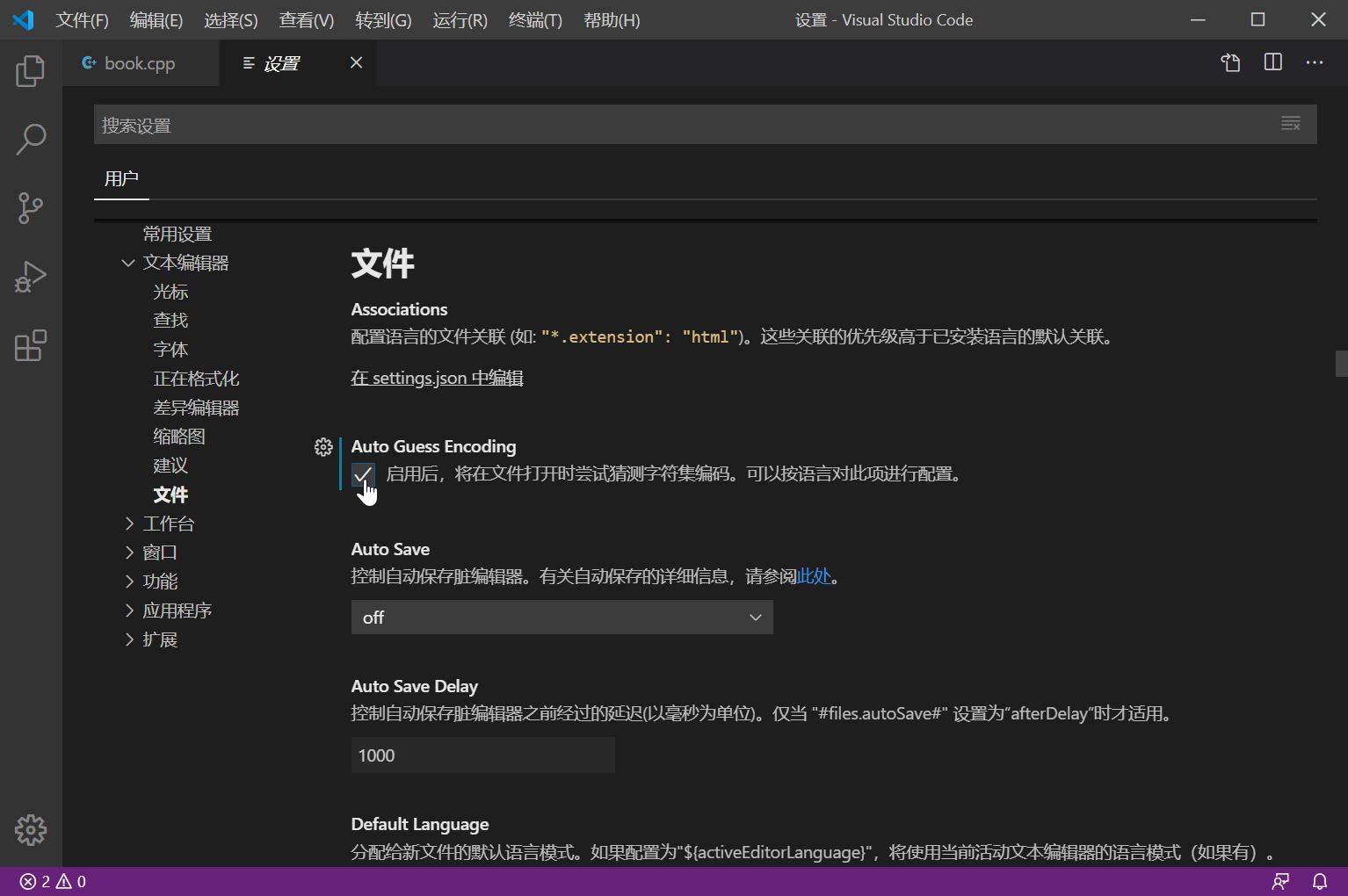
步骤五、关闭Visual Studio Code 1.44,然后重新运行,中文代码显示正常啦:
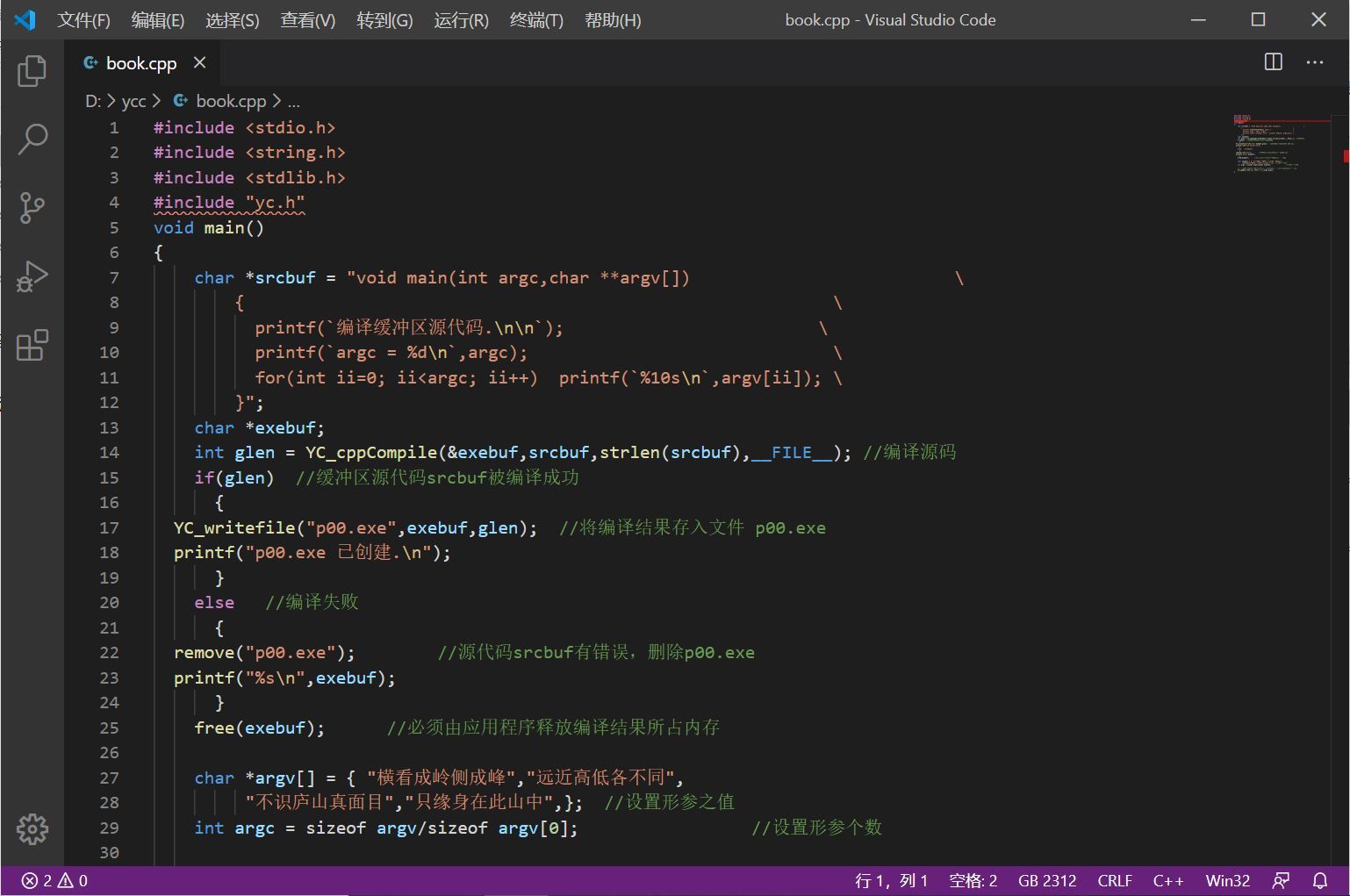
中文代码显示乱码问题完美解决!
到此这篇关于Visual Studio Code 1.44 解决中文代码显示乱码问题(小白图文教程)的文章就介绍到这了,更多相关Visual Studio Code中文乱码内容请搜索以前的文章或继续浏览下面的相关文章,希望大家以后多多支持!
免责声明: 凡标注转载/编译字样内容并非本站原创,转载目的在于传递更多信息,并不代表本网赞同其观点和对其真实性负责。如果你觉得本文好,欢迎推荐给朋友阅读;本文链接: https://m.nndssk.com/dngz/184428KSe52E.html。猜你喜欢
最新应用
热门应用





















